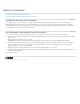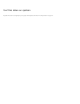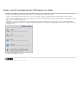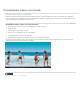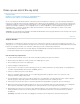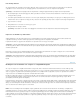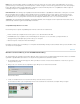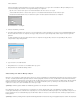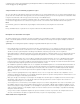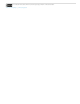Operation Manual
DVD+R
DVD-RW/DVD+RW
Opmerking:
Naar boven
Deze niet-herschrijfbare indeling is compatibel met de meeste dvd-spelers en dvd-rom-stations. DVD+RW-branders van de eerste
generatie bieden geen ondersteuning voor DVD+R-opnamen en kunnen doorgaans ook niet worden opgewaardeerd om deze ondersteuning te
bieden. Alle huidige modellen van DVD+RW-branders ondersteunen echter wel DVD+R-opnamen. De compatibiliteit van DVD+R-schijven in
zelfstandige dvd-spelers is vergelijkbaar met die van DVD-R.
Deze indelingen zijn vergelijkbaar wat betreft functionaliteit en compatibiliteit met dvd-branders en dvd-spelers. Voor DVD-
RW en DVD+RW worden herschrijfbare schijven gebruikt die in ideale omstandigheden wel meer dan 1000 keer opnieuw kunnen worden
beschreven. Met de meeste zelfstandige dvd-spelers kunt u video afspelen die op DVD-RW- en DVD+RW-schijven is opgenomen, maar de
compatibiliteit is niet zo hoog als bij DVD-R en DVD+R. Met de huidige DVD-RW-branders kunt u ook ook naar DVD-R branden.
Als uw dvd-brander niet compatibel is met Premiere Elements, kunt u het project naar een map branden. Daarna kunt u met de
software die bij de brander is geleverd de uiteindelijke dvd branden.
Compatibiliteitsproblemen voor dvd's
Houd rekening met de volgende compatibiliteitspunten wanneer u dvd-media en -hardware kiest:
DVD+R en DVD-R zijn compatibel met meer dvd-spelers voor tv's dan DVD+RW en DVD-RW.
DVD-ROM-stations zijn compatibel met meer DVD-indelingen dan dvd-spelers voor tv, vaak omdat op computers firmware en
stuurprogramma's gemakkelijker zijn bij te werken dan op een dvd-speler.
Oudere dvd-spelers ondersteunen minder dvd-indelingen.
Houd tijdens het kiezen van de voorinstelling voor een bepaalde bestandsindeling rekening met de beschikbare ruimte op het doelmedium en met
de vereisten van het doelpubliek.
Branden naar dvd of Blu-ray of naar AVCHD-ISO-afbeelding
Als de dvd-brander niet compatibel is met Premiere Elements, kunt u het project naar een ISO-bestand branden. Hiermee maakt u een DVD/Blu-
ray/AVCHD-compatibel ISO-bestand dat naar een schijf kan worden gebrand met desbetreffende software.
1. Als de Schijfweergave niet wordt weergegeven, klikt u op Publiceren en delen om het deelvenster Publiceren en delen weer te geven en
vervolgens klikt u op Schijf.
2. Klik op Ja als u een dvd-menu aan de schijf wilt toevoegen. Klik op Nee om zonder menu te branden.
Een dvd-menu maken
3. U kunt een menuthema kiezen voor het dvd-menu. Klik op een thema om het te selecteren.
Voor meer thema's klikt u op de vervolgkeuzelijst om het menu uit te breiden en andere thema's te bekijken. Klik op Doorgaan.